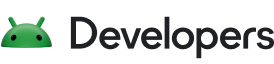নতুন ক্লাস ডায়ালগ এবং ফাইল টেমপ্লেট তৈরি করুন , Android স্টুডিও আপনাকে নিম্নলিখিত নতুন ক্লাস এবং প্রকারগুলি দ্রুত তৈরি করতে সাহায্য করে:
- জাভা ক্লাস
- গণনা এবং সিঙ্গলটন ক্লাস
- ইন্টারফেস এবং টীকা প্রকার
আপনি নতুন ক্লাস তৈরি করুন ডায়ালগ ক্ষেত্রগুলি পূরণ করার পরে এবং ঠিক আছে ক্লিক করার পরে, অ্যান্ড্রয়েড স্টুডিও একটি প্যাকেজ বিবৃতি, প্রয়োজনীয় আমদানি, একটি শিরোনাম এবং একটি ক্লাস বা টাইপ ঘোষণা সহ কঙ্কাল কোড সহ একটি .java ফাইল তৈরি করে৷ পরবর্তী, আপনি এই ফাইলে আপনার কোড যোগ করতে পারেন.
ফাইল টেমপ্লেটগুলি নির্দিষ্ট করে যে কীভাবে অ্যান্ড্রয়েড স্টুডিও কঙ্কাল কোড তৈরি করে। আপনি অ্যান্ড্রয়েড স্টুডিওর সাথে প্রদত্ত ফাইল টেমপ্লেটগুলি ব্যবহার করতে পারেন, বা আপনার বিকাশ প্রক্রিয়া অনুসারে কাস্টমাইজ করতে পারেন৷
ফাইল টেমপ্লেট দেখা এবং কাস্টমাইজ করা
অ্যান্ড্রয়েড স্টুডিও ফাইল টেমপ্লেটগুলি প্রদান করে যা নির্ধারণ করে যে কীভাবে নতুন জাভা ক্লাস এবং প্রকারগুলি তৈরি করা হয় নতুন ক্লাস তৈরি করুন ডায়ালগ দিয়ে। আপনি এই টেমপ্লেট কাস্টমাইজ করতে পারেন.

চিত্র 1 । নতুন ক্লাস তৈরি করুন ডায়ালগ।
অ্যান্ড্রয়েড স্টুডিও ফাইল টেমপ্লেটের মধ্যে রয়েছে ভেলোসিটি টেমপ্লেট ল্যাঙ্গুয়েজ ( ভিটিএল ) কোড এবং ভেরিয়েবল যা এই অতিরিক্ত বিকল্পগুলি পরিচালনা করে। নতুন ক্লাস তৈরি করুন ডায়ালগ অ্যানোটেশন টাইপ , ক্লাস , এনাম , ইন্টারফেস , এবং সিঙ্গেলটন ফাইল টেমপ্লেট ব্যবহার করে৷
টেমপ্লেটগুলি দেখতে, কাস্টমাইজেশনগুলি সন্ধান করতে এবং টেমপ্লেটগুলি সংশোধন করতে, এই পদক্ষেপগুলি অনুসরণ করুন:
নিম্নলিখিতগুলির মধ্যে একটি করুন:
- উইন্ডোজ বা লিনাক্সের জন্য, ফাইল > সেটিংস > সম্পাদক > ফাইল এবং কোড টেমপ্লেট > ফাইল নির্বাচন করুন।
- macOS-এর জন্য, Android Studio > Preferences > Editor > File and Code Templates > Files নির্বাচন করুন।
টেমপ্লেট তালিকায় , অভ্যন্তরীণ টেমপ্লেটের নামগুলি মোটা ফন্টে রয়েছে। কাস্টমাইজড টেমপ্লেট নামগুলি একটি হাইলাইট রঙে প্রদর্শিত হয়, যেমন নীল।
প্রয়োজন অনুযায়ী ফাইল টেমপ্লেট কাস্টমাইজ করুন।
আপনি যদি নতুন ক্লাস তৈরি করুন ডায়ালগ ক্ষেত্রগুলি ব্যবহার করতে চান তবে নিশ্চিত করুন যে আপনার পরিবর্তনগুলি অ্যান্ড্রয়েড স্টুডিও ফাইল টেমপ্লেট কোড মেনে চলছে।
VTL সহ ফাইল টেমপ্লেট সম্পর্কে আরও তথ্যের জন্য, ফাইল এবং কোড টেমপ্লেট এবং ফাইল এবং কোড টেমপ্লেট ডায়ালগ দেখুন।
একটি জাভা ক্লাস বা টাইপ তৈরি করা
অ্যান্ড্রয়েড স্টুডিও আপনাকে নতুন জাভা ক্লাস তৈরি করতে সাহায্য করে; গণনা এবং সিঙ্গলটন ক্লাস; এবং ফাইল টেমপ্লেটের উপর ভিত্তি করে ইন্টারফেস এবং টীকা প্রকার।
একটি নতুন জাভা ক্লাস তৈরি করতে বা টাইপ করতে, এই পদক্ষেপগুলি অনুসরণ করুন:
- প্রজেক্ট উইন্ডোতে, একটি জাভা ফাইল বা ফোল্ডারে ডান-ক্লিক করুন এবং নতুন > Java ক্লাস নির্বাচন করুন।
- নতুন ক্লাস তৈরি করুন ডায়ালগে, ক্ষেত্রগুলি পূরণ করুন:
বিকল্পভাবে, প্রজেক্ট উইন্ডোতে একটি জাভা ফাইল বা ফোল্ডার নির্বাচন করুন বা কোড এডিটরে একটি জাভা ফাইলে ক্লিক করুন। তারপর ফাইল > নতুন > জাভা ক্লাস নির্বাচন করুন।
আপনার নির্বাচন করা আইটেমটি নতুন ক্লাস বা টাইপের জন্য ডিফল্ট প্যাকেজ নির্ধারণ করে।
- নাম - নতুন ক্লাস বা টাইপের নাম। এটি জাভা নামের প্রয়োজনীয়তা মেনে চলতে হবে। ফাইলের নাম এক্সটেনশন টাইপ করবেন না।
- প্রকার - শ্রেণী বা টাইপের বিভাগ নির্বাচন করুন।
- সুপারক্লাস - আপনার নতুন ক্লাস যে শ্রেণী থেকে উত্তরাধিকারসূত্রে প্রাপ্ত। আপনি প্যাকেজ এবং ক্লাসের নাম, বা শুধুমাত্র ক্লাসের নাম টাইপ করতে পারেন এবং তারপর এটি স্বয়ংসম্পূর্ণ করতে ড্রপ-ডাউন তালিকার একটি আইটেমে ডাবল ক্লিক করুন।
- ইন্টারফেস(গুলি) - এক বা একাধিক ইন্টারফেস যা নতুন ক্লাস বা টাইপ প্রয়োগ করে। একাধিক ইন্টারফেস একটি ঐচ্ছিক স্থান দ্বারা অনুসরণ করে একটি কমা দ্বারা পৃথক করা উচিত। আপনি প্যাকেজ এবং ইন্টারফেসের নাম, বা শুধুমাত্র ইন্টারফেসের নাম টাইপ করতে পারেন এবং তারপর এটি স্বয়ংসম্পূর্ণ করতে ড্রপ-ডাউন তালিকার একটি আইটেমে ডাবল ক্লিক করুন।
- প্যাকেজ - ক্লাস বা টাইপ যে প্যাকেজটিতে থাকবে৷ ডিফল্টটি স্বয়ংক্রিয়ভাবে ক্ষেত্রে প্রদর্শিত হবে৷ যদি আপনি ক্ষেত্রে একটি প্যাকেজ নাম টাইপ করেন, প্যাকেজ শনাক্তকারীর কোনো অংশ যা বিদ্যমান নেই তা লাল হাইলাইট করা হয়; এই ক্ষেত্রে, আপনি ঠিক আছে ক্লিক করার পরে অ্যান্ড্রয়েড স্টুডিও প্যাকেজ তৈরি করে। এই ক্ষেত্রে একটি মান থাকতে হবে; অন্যথায়, জাভা ফাইলে একটি
packageবিবৃতি থাকবে না, এবং ক্লাস বা টাইপ প্রকল্পের একটি প্যাকেজের মধ্যে স্থাপন করা হবে না। - দৃশ্যমানতা - ক্লাস বা টাইপটি সমস্ত ক্লাসের কাছে দৃশ্যমান কিনা বা শুধুমাত্র তার নিজস্ব প্যাকেজের জন্য দৃশ্যমান কিনা তা নির্বাচন করুন।
- সংশোধক - একটি ক্লাসের জন্য বিমূর্ত বা চূড়ান্ত সংশোধক নির্বাচন করুন, বা কোনটিই নয়।
- সিলেক্ট ওভাররাইড ডায়ালগ দেখান - এক ধরনের ক্লাসের জন্য, ওকে ক্লিক করার পর সিলেক্ট মেথডস টু ওভাররাইড/ইমপ্লিমেন্ট ডায়ালগ খুলতে এই বিকল্পটি চেক করুন। এই ডায়ালগে, আপনি যে পদ্ধতিগুলিকে ওভাররাইড বা প্রয়োগ করতে চান তা নির্বাচন করতে পারেন এবং Android স্টুডিও এই পদ্ধতিগুলির জন্য কঙ্কাল কোড তৈরি করবে৷
স্বয়ংসম্পূর্ণ শুধুমাত্র প্রথম ইন্টারফেসের নামের জন্য কাজ করে। নোট করুন যে কমা এবং নিম্নলিখিত ইন্টারফেসের নাম একটি টুলটিপ ত্রুটি আনতে পারে, আপনি ত্রুটিটিকে উপেক্ষা করতে পারেন কারণ এটি জেনারেট করা কোডকে প্রভাবিত করে না।
আপনি কীভাবে নতুন ক্লাস তৈরি করুন ডায়ালগ চালু করেছেন তার উপর ডিফল্ট নির্ভর করে। আপনি যদি প্রথমে প্রজেক্ট উইন্ডোতে একটি জাভা ফাইল বা ফোল্ডার নির্বাচন করেন, তাহলে ডিফল্ট হল আপনার নির্বাচিত আইটেমের প্যাকেজ। আপনি যদি কোড এডিটরে একটি জাভা ফাইলে প্রথম ক্লিক করেন, তাহলে ডিফল্ট প্যাকেজটি যেটিতে এই ফাইলটি রয়েছে।
ধরনের ক্ষেত্রে প্রযোজ্য নয় যে কোনো ক্ষেত্র লুকানো হয়.
অ্যান্ড্রয়েড স্টুডিও কঙ্কাল কোড সহ একটি জাভা ফাইল তৈরি করে যা আপনি পরিবর্তন করতে পারেন। এটি কোড এডিটরে ফাইলটি খোলে।
দ্রষ্টব্য: আপনি File > New > Singleton বা File > New > Java Class নির্বাচন করে একটি সিঙ্গেলটন ক্লাস তৈরি করতে পারেন; পরের কৌশল আরো বিকল্প প্রস্তাব.
অ্যান্ড্রয়েড স্টুডিও ফাইল টেমপ্লেট
এই বিভাগে VTL স্ক্রিপ্টিং ভাষায় লেখা Android স্টুডিও ফাইল টেমপ্লেট কোড তালিকাভুক্ত করা হয়েছে, যার পরে ভেরিয়েবলের সংজ্ঞা রয়েছে। নতুন ক্লাস তৈরি করুন ডায়ালগে আপনি যে মানগুলি প্রদান করেন তা টেমপ্লেটের পরিবর্তনশীল মান হয়ে যায়। মনে রাখবেন যে লাইনগুলি যেগুলি #if (${VISIBILITY} দিয়ে শুরু হয় তা খোলা বন্ধনী ( { ) পর্যন্ত প্রসারিত করে।
অ্যানোটেশন টাইপ ফাইল টেমপ্লেট
#if (${PACKAGE_NAME} != "")package ${PACKAGE_NAME};#end
#if (${IMPORT_BLOCK} != "")${IMPORT_BLOCK}
#end
#parse("File Header.java")
#if (${VISIBILITY} == "PUBLIC")public #end @interface ${NAME} #if (${INTERFACES} != "")extends ${INTERFACES} #end {
}
ক্লাস ফাইল টেমপ্লেট
#if (${PACKAGE_NAME} != "")package ${PACKAGE_NAME};#end
#if (${IMPORT_BLOCK} != "")${IMPORT_BLOCK}
#end
#parse("File Header.java")
#if (${VISIBILITY} == "PUBLIC")public #end #if (${ABSTRACT} == "TRUE")abstract #end #if (${FINAL} == "TRUE")final #end class ${NAME} #if (${SUPERCLASS} != "")extends ${SUPERCLASS} #end #if (${INTERFACES} != "")implements ${INTERFACES} #end {
}
Enum ফাইল টেমপ্লেট
#if (${PACKAGE_NAME} != "")package ${PACKAGE_NAME};#end
#if (${IMPORT_BLOCK} != "")${IMPORT_BLOCK}
#end
#parse("File Header.java")
#if (${VISIBILITY} == "PUBLIC")public #end enum ${NAME} #if (${INTERFACES} != "")implements ${INTERFACES} #end {
}
ইন্টারফেস ফাইল টেমপ্লেট
#if (${PACKAGE_NAME} != "")package ${PACKAGE_NAME};#end
#if (${IMPORT_BLOCK} != "")${IMPORT_BLOCK}
#end
#parse("File Header.java")
#if (${VISIBILITY} == "PUBLIC")public #end enum ${NAME} #if (${INTERFACES} != "")implements ${INTERFACES} #end {
#end {
}
সিঙ্গেলটন ফাইল টেমপ্লেট
#if (${PACKAGE_NAME} != "")package ${PACKAGE_NAME};#end
#if (${IMPORT_BLOCK} != "")${IMPORT_BLOCK}
#end
#parse("File Header.java")
#if (${VISIBILITY} == "PUBLIC")public #end class ${NAME} #if (${SUPERCLASS} != "")extends ${SUPERCLASS} #end #if (${INTERFACES} != "")implements ${INTERFACES} #end {
private static final ${NAME} ourInstance = new ${NAME}();
#if (${VISIBILITY} == "PUBLIC")public #end static ${NAME} getInstance() {
return ourInstance;
}
private ${NAME}() {
}
}
ফাইল টেমপ্লেট ভেরিয়েবল
অ্যান্ড্রয়েড স্টুডিও ফাইল টেমপ্লেট ভেরিয়েবলকে জেনারেট করা জাভা ফাইলের মান দিয়ে প্রতিস্থাপন করে। আপনি নতুন ক্লাস তৈরি করুন ডায়ালগে মানগুলি লিখুন। টেমপ্লেটটিতে নিম্নলিখিত ভেরিয়েবল রয়েছে যা আপনি ব্যবহার করতে পারেন:
-
IMPORT_BLOCK- যেকোন সুপারক্লাস বা ইন্টারফেস, বা একটি খালি স্ট্রিং ("") সমর্থন করার জন্য প্রয়োজনীয় জাভাimportবিবৃতির একটি নতুন লাইন-সীমাবদ্ধ তালিকা। উদাহরণস্বরূপ, আপনি যদি শুধুমাত্রRunnableইন্টারফেস বাস্তবায়ন করেন এবং কিছুই প্রসারিত না করেন, তাহলে এই ভেরিয়েবলটি হবে"import java.lang.Runnable;\n"। আপনি যদিRunnableইন্টারফেসটি বাস্তবায়ন করেন এবংActivityক্লাস প্রসারিত করেন, তাহলে সেটি হবে"import android.app.Activity;\nimportjava.lang.Runnable;\n"। -
VISIBILITY- ক্লাসে সর্বজনীন প্রবেশাধিকার থাকবে কি না। এটির মানPUBLICবাPACKAGE_PRIVATEহতে পারে। -
SUPERCLASS- একটি একক শ্রেণীর নাম, বা খালি। উপস্থিত থাকলে, নতুন ক্লাসের নামের পরে একটিextends ${SUPERCLASS}ক্লজ থাকবে। -
INTERFACES- ইন্টারফেসের একটি কমা দ্বারা পৃথক করা তালিকা, বা খালি। যদি উপস্থিত থাকে, তাহলে সুপারক্লাসের পরে একটিimplements ${INTERFACES}ক্লজ থাকবে, অথবা যদি সুপারক্লাস না থাকে তাহলে ক্লাসের নামের পরে। ইন্টারফেস এবং টীকা প্রকারের জন্য, ইন্টারফেসেextendsকীওয়ার্ড থাকে। -
ABSTRACT- ক্লাসটি বিমূর্ত হওয়া উচিত কি না। এটির মানTRUEবাFALSEহতে পারে। -
FINAL- ক্লাস ফাইনাল হবে কি না। এটির মানTRUEবাFALSEহতে পারে।